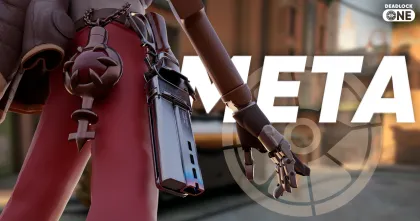Увеличиваем FPS в Deadlock и убираем лаги.

Чтобы поставить конфиг, необходимо:
Открываем папку с конфигурацией:
Перейдите в директорию:
диск:\Steam\steamapps\common\Deadlock\game\citadel\cfg.
Создаём резервную копию:
Найдите файл video.txt и скопируйте его в любое безопасное место. Это нужно, чтобы восстановить настройки в случае сбоя.
Подготавливаем файлы для редактирования:
Откройте новый файл конфига, который можно скачать тут.
Одновременно откройте файл video.txt, находящийся в папке cfg.
Переносим данные из старого конфига:
Найдите параметр DeviceID в вашем старом файле конфига.
Скопируйте значение DeviceID и вставьте его в новый конфиг, заменив "XXXX".
Устанавливаем нужное разрешение:
В самом начале файла найдите параметры разрешения экрана.
По умолчанию там указано Full HD (1920x1080). Если необходимо другое разрешение, измените параметры на нужные значения.
"setting.defaultres" "1920"
"setting.defaultresheight" "1080"
Сохраняем новый конфиг:
Переместите отредактированный файл в папку cfg по пути:
диск:\Steam\steamapps\common\Deadlock\game\citadel\cfg.
При необходимости замените существующий файл.
Запускаем игру и наслаждаемся улучшением FPS!
Теперь ваш конфиг оптимизирован, и производительность игры должна возрасти. Если возникнут проблемы, вы всегда можете вернуть настройки, используя резервную копию файла.